時間:2017-07-04 來源:互聯網 瀏覽量:
今天給大家帶來Win10下用組策略禁止別人運行某個程序怎樣操作,Win10下用組策略禁止別人運行某個程序如何操作,讓您輕鬆解決問題。
在Win10係統中,由於一些軟件程序血祭個人隱私,並不希望別人運行打開。有時會遭遇到誤點運行,為了避免這種情況出現,我們該怎樣防止別人打開係統中的這些隱私程序呢?一起來了解下吧!具體方法如下:
11、在Win10係統下,按住鍵盤的“Win+R”組合快捷鍵,係統將會打開“運行”命令對話窗口。如圖所示;
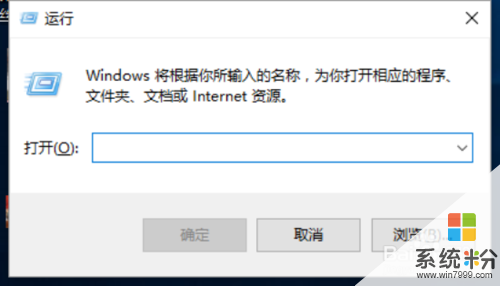 2
22、在打開的運行命令對話框中輸入“gpedit.msc”命令,然後再點擊“確定”按鈕。如圖所示;
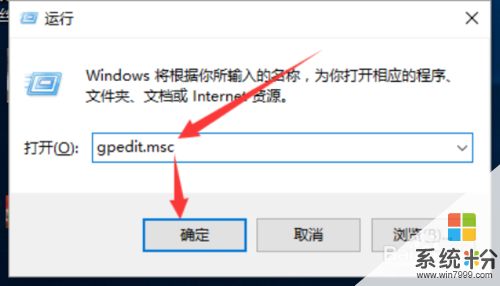 3
33、點擊確定按鈕後,這個時候會打開“本地組策略編輯器”對話窗口,如圖所示;
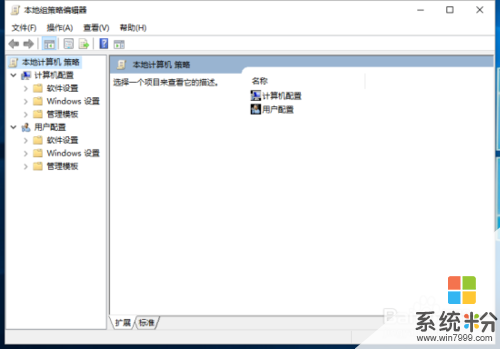 4
44、在本地組策略編輯器窗口的左側小窗口中,依次展開“用戶配置-->管理模版-->係統”選項。如圖所示;
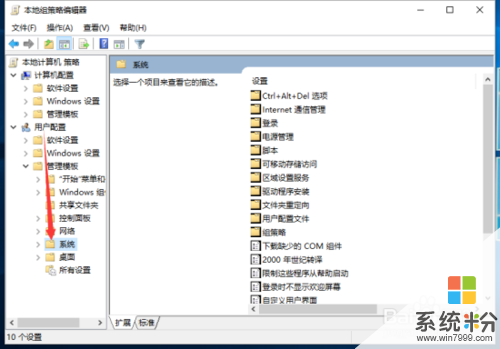 5
55、在“係統”選項右側窗口,找到“不運行指定的Windows應用程序”選項選中並雙擊鼠標左鍵將其打開。如圖所示;
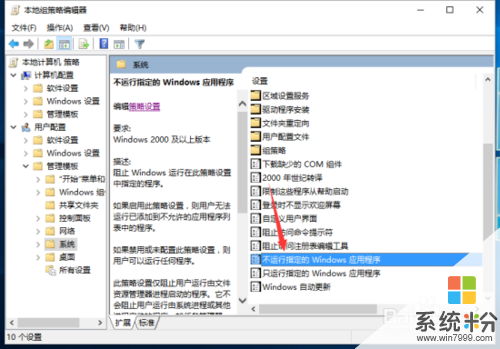 6
66、在打開的“不運行指定的Windows應用程序”對話窗口中,將其設置更改為“已啟用”選項,然後再點擊“顯示”按鈕。如圖所示;
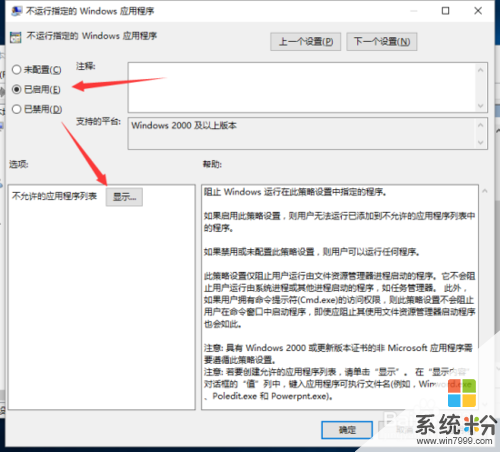 7
77、在顯示內容窗口中內“不允許的應用程序列表”下雙擊左鍵“值”下麵的框,然後輸入需要禁止的應用程序全名(也包括擴展名),最後點擊“確定”按鈕即可。如圖所示;
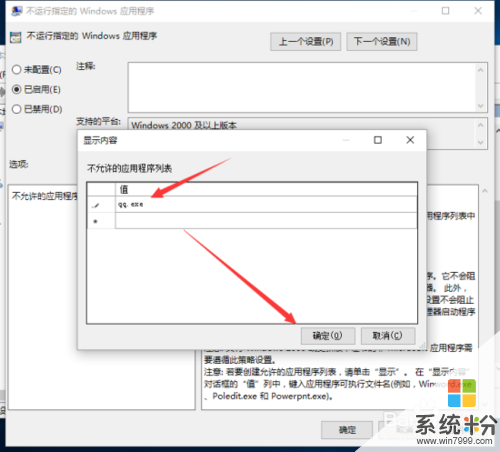
以上就是Win10下用組策略禁止別人運行某個程序怎樣操作,Win10下用組策略禁止別人運行某個程序如何操作教程,希望本文中能幫您解決問題。